
昨天下班前,老板突然發了兩份Word文檔過來,一份是原稿,還有一份是修訂稿,叫我們找出兩份文檔的內容差別之處,我只花了30秒就搞定了,然后準時下班!
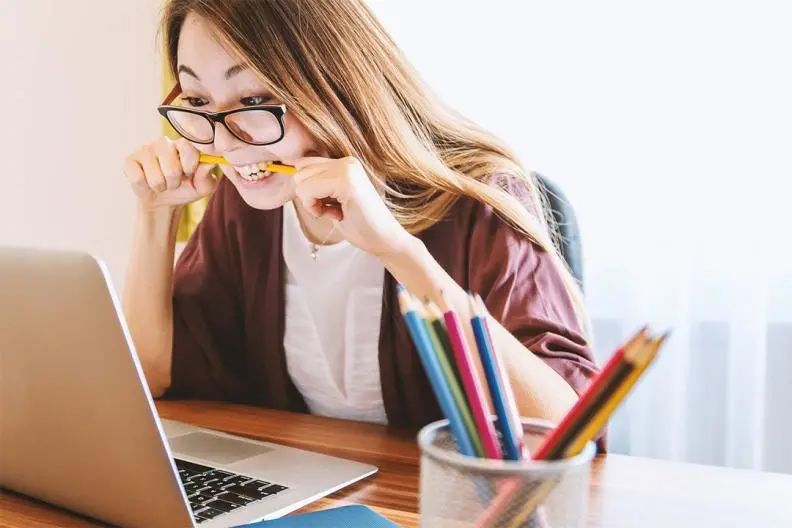
你想知道我是怎么操作的嗎?下面小源就是告訴你。
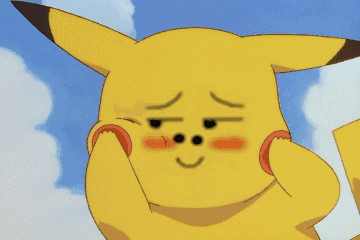
不知道這個方法的朋友,可能會一字一句去對比,其實不必那么麻煩,一鍵就能解決。首先我們打開原稿文檔,然后點擊頂部菜單欄中的【審閱】,再點擊右下方的【比較】,接著選擇【比較兩個版本的內容】功能。
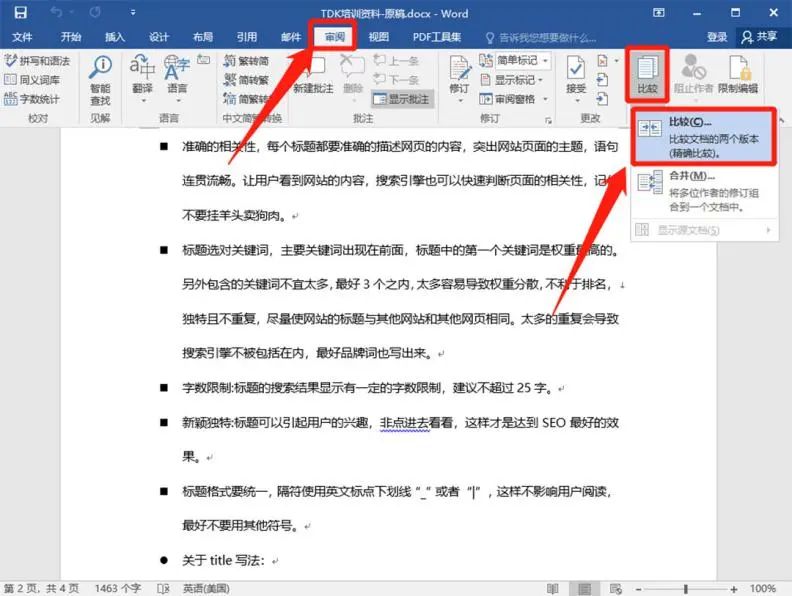
隨后,Word就會彈出一個窗口,我們將原文檔選擇為原稿,而將修訂的文檔選擇為修訂稿,然后再點擊【確定】即可。
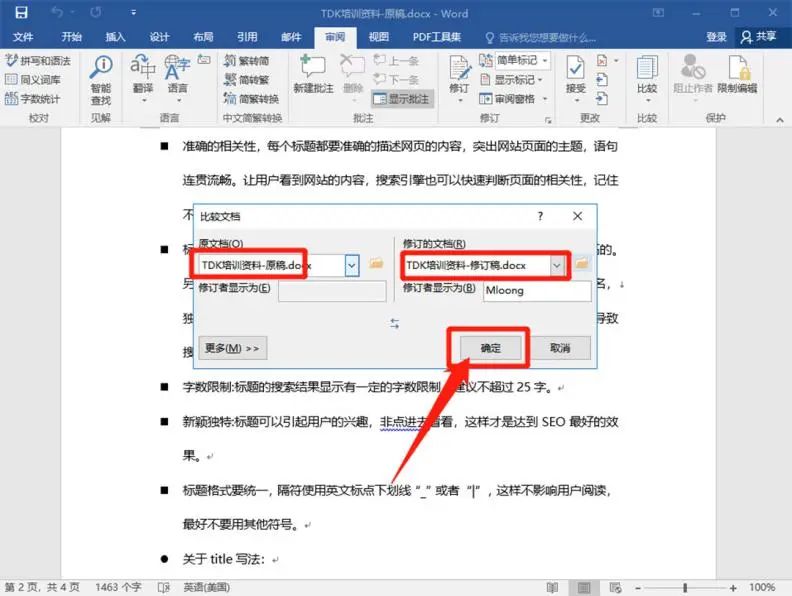
接下來,就會出現比較后的結果,左側是"修改的內容";中間的比較的文檔,也就是"修訂稿"的內容;右側的原稿和修訂稿的對比內容。
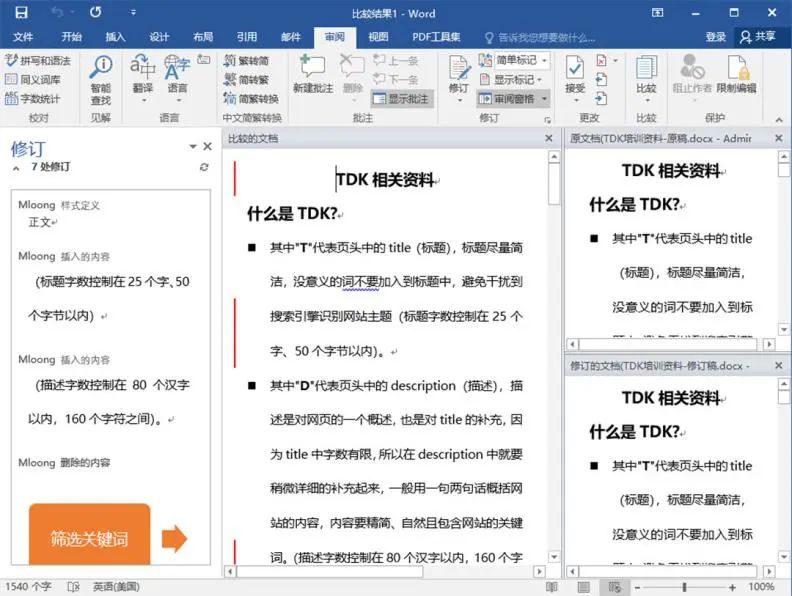
雖然比較的結果已經出來了,但是看起來并非很清楚,其實還有個方法,可以讓差異內容一目了然。我們點擊菜單欄右側的【修訂】,然后把【簡單標記】改為【全部標記】就行了,這樣操作之后,差異內容就是變成紅色。
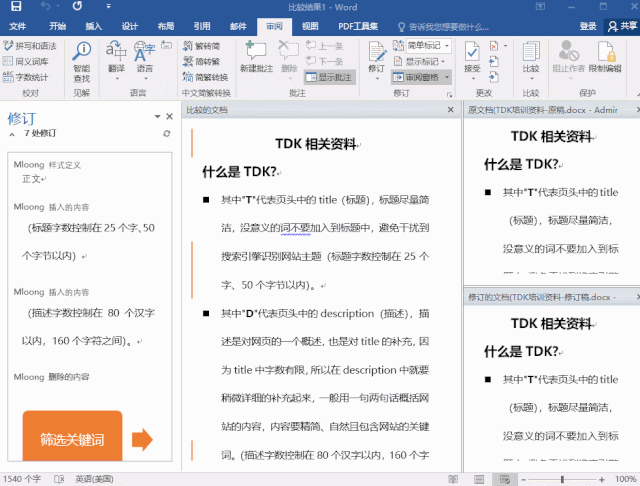
這就是小編 分享的方法,如果你有更好的方法,不妨拿出來分享一下。








)




...)



預測未來值)

